

Comment changer le logo en fond transparent ?
1. Tout d'abord, allumez l'ordinateur, recherchez l'icône PS sur le bureau et double-cliquez pour l'ouvrir, comme indiqué dans l'image ci-dessous.
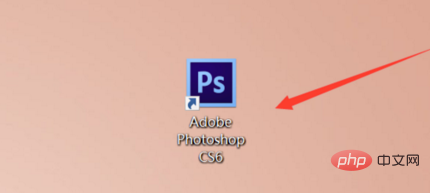
2. Ensuite, cliquez sur le bouton "Fichier" dans la barre d'outils supérieure, comme indiqué dans l'image ci-dessous.
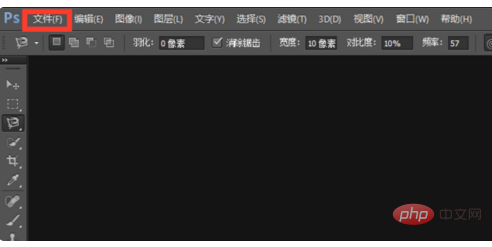
3. Cliquez sur le bouton "Ouvrir" dans le menu déroulant qui apparaît, comme indiqué dans l'image ci-dessous.
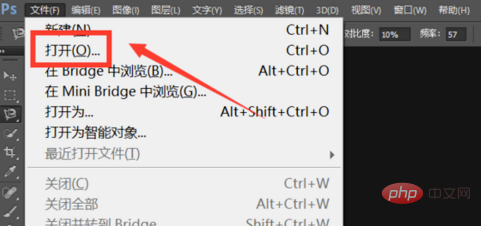
4. Parcourez les images sur votre ordinateur, recherchez l'image dont vous souhaitez rendre la couleur d'arrière-plan du LOGO transparente, double-cliquez pour l'ouvrir, comme indiqué dans le photo ci-dessous.
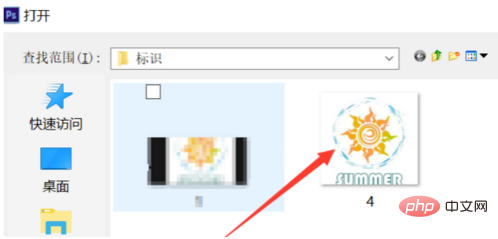
5. Dans le coin inférieur droit de PS, sous les paramètres du calque, double-cliquez sur le petit cadenas noir du calque d'arrière-plan, comme indiqué dans l'image ci-dessous.
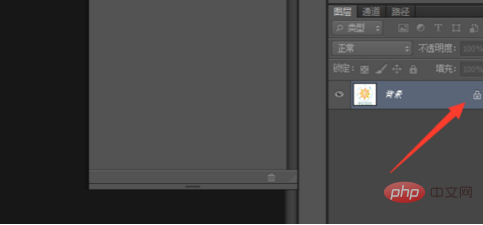
6. Le calque 0 apparaîtra, cliquez sur le bouton "Confirmer", comme indiqué dans l'image ci-dessous.
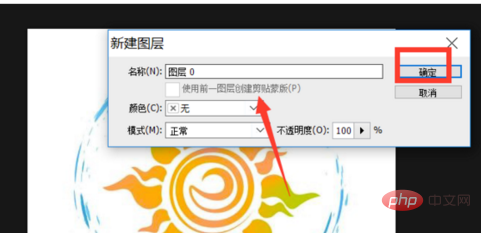
7. Cliquez sur l'icône de l'outil baguette magique à gauche, comme indiqué dans l'image ci-dessous.

8. Sélectionnez une zone vide dans l'image et utilisez la baguette magique pour sélectionner la pièce avec l'image, comme indiqué dans l'image ci-dessous.

9. Cliquez sur le bouton « Fichier » dans le coin supérieur droit, puis cliquez sur le bouton « Enregistrer sous » dans le menu déroulant, comme indiqué dans la figure ci-dessous. .
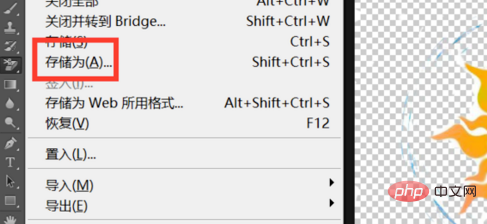
10. Sélectionnez le chemin de stockage et cliquez sur le bouton "Enregistrer", comme indiqué dans l'image ci-dessous.
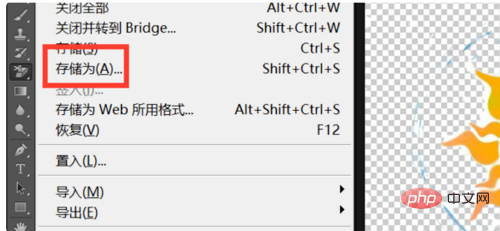
11. Sélectionnez le chemin de stockage et cliquez sur le bouton "Enregistrer".

12. L'image LOGO obtenue à ce moment a une couleur de fond transparente, comme le montre l'image ci-dessous.

Ce qui précède est le contenu détaillé de. pour plus d'informations, suivez d'autres articles connexes sur le site Web de PHP en chinois!
 Comment créer des graphiques et des graphiques d'analyse de données en PPT
Comment créer des graphiques et des graphiques d'analyse de données en PPT
 Méthode de mise en œuvre de la fonction de lecture vocale Android
Méthode de mise en œuvre de la fonction de lecture vocale Android
 Utilisation du contacteur AC
Utilisation du contacteur AC
 La différence entre vscode et visual studio
La différence entre vscode et visual studio
 La différence entre Java et Java
La différence entre Java et Java
 Introduction aux types d'interfaces de disque dur
Introduction aux types d'interfaces de disque dur
 méthode de configuration de Nagios
méthode de configuration de Nagios
 Comment supprimer un dossier sous Linux
Comment supprimer un dossier sous Linux